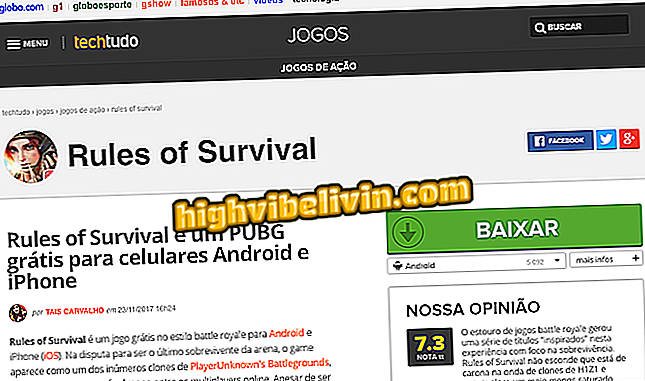Så här gör du Google Chrome snabbare på Android
Google Chrome-flaggor är funktioner som gör att du kan optimera och påskynda navigering. De arbetar enligt plattformen, och många är utvecklade för Android-applikationen. Med dessa funktioner kan du öka hastigheten på bildbelastningen, samt påskynda sändning och mottagning av information.
Eftersom de är experimentella verktyg rekommenderar vi att mindre erfarna användare inte ändrar flagginställningarna på egen hand. Flera flaggor har dock varit på listan under ganska lång tid och är stabila - de rekommenderas av TechTudo nedan. Du kan också stänga av funktionerna individuellt eller allt på en gång om du inte gillar resultatet på din smartphone.

Så här använder du flaggor för att snabba Chrome på Android
Android Sekretess: Så här raderar du dina spår i de flesta webbläsare
Öppna Chrome-flaggor på Android
Steg 1. För att aktivera någon av flaggorna måste du först öppna Chrome för Android och skriva "chrome: // flags", utan apas, i adressfältet.

Öppna Chrome-flaggor i Android-appen
Öka "rastergängan"
Steg 1. Bilder som används på webbplatser i allmänhet - som JPEG, PNG och GIF - är av rastertypen. De bildas av pixlar och läses av systemet i linjer. För att påskynda laddning av bilder på Chrome för Android, gå till "Antal rastertrådar" och välj "4".
tråd "i Chrome för AndroidSteg 2. Ändringen kommer att göras efter att Chrome har startat om. För att ångra den här åtgärden öppnar du bara verktyget, tillgängligt i genväg "krom: // flaggor / # numra raster-trådar" och återgår till alternativet "Standard".

Uppmanar att starta om Chrome och ångra operation
Aktivera automatisk laddning av synliga flikar
Steg 1. Leta i listan "Endast automatiskt uppdatera synliga tabeller" eller gå till "Chrome: // flaggor / # enable-offline-auto-reload-visible-only" för att lättare hitta funktionen. Tryck på kryssrutan och markera alternativet "Aktiverat" för att aktivera funktionen.

Aktivera automatisk laddning av bara synliga flikar i Chrome
Steg 2. Aktivering kommer att förhindra att sidor som inte laddades laddas upp på en gång, vilket saktar ner webbläsaren. Med funktionen aktiverad laddas endast de synliga flikarna automatiskt. För att inaktivera den, klicka på rutan igen och välj "Disabled".

Inaktivera automatisk laddning av bara flikar som är synliga i Chrome
Steg 3. För att säkerställa att funktionen är helt inaktiverad, gå till "Offline Auto Reload Mode" (alternativet omedelbart ovan) och välj "Disabled" även i detta fält. För att tillämpa någon ändring, tryck på knappen "Starta om nu".

Automatisk inaktiverad belastning medan Chrome är offline
Aktivera TCP Fast Open
Steg 1. "TCP Fast Open" accelererar öppningen av datakanaler, vilket gör att sändning och mottagning av information snabbare. För att aktivera denna funktion, leta efter den i listan - eller skriv "krom: // flaggor / # enable-tcp-fast-open" i appens adressfält - och tryck på "Aktivera". Välj "Starta om nu" för att tillämpa ändringarna. Om du vill ångra funktionen, gå tillbaka till flaggan och tryck på "Inaktivera".
Snabbt Öppna "på Chrome för AndroidAktivera FontCache-skalning
Steg 1. Aktivera "FontCache-skalning" får Chrome att återanvända cachade teckensnitt för att ladda sidor snabbare. För att aktivera funktionen, leta efter flaggan i listan (krom: // flaggor / # enable-font-cache-skalning), klicka på kryssrutan och markera "Enabled".
skalning "på Chrome för AndroidSteg 2. Proceduren kommer att ändra platsernas utseende. Om du inte gillar effekten, gå tillbaka till flaggan, klicka på kryssrutan och välj "Disabled" för att inaktivera funktionen.
skalning "på Chrome för AndroidAktivera snabb flik / fönster stäng
Steg 1. Fliken Snabb flik / fönster stänger snabbare stängning av flikar och fönster i webbläsaren. Den kan placeras genom genvägen "Chrome: // flaggor / # enable-fast-unload". Gå till det, tryck på "Aktivera" och sedan "Starta om nu". För att inaktivera verktyget, gå tillbaka till flaggan, klicka på "Inaktivera" och tryck sedan på "Starta om nu".

Snabb flik / fönster stäng flaggan på och av i Chrome
Inaktiverar alla flaggor
Steg 1. Om du inte gillar hur Chrome började fungera på Android men samtidigt inte kan identifiera vilken flagga som kan generera den oönskade effekten, är lösningen att inaktivera alla flaggor samtidigt. Gå till "krom: // flaggor" och tryck på "Återställ allt till standard". Välj sedan "Starta om nu" för att tillämpa inställningarna.

Inaktiverar alla Chrome-flaggor för Android samtidigt
Vad är den bästa mobila webbläsaren? Du kan inte svara på det här ämnet